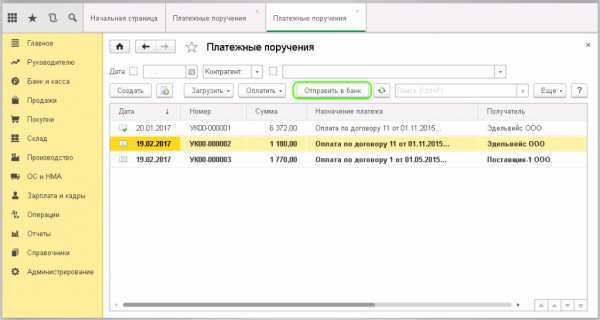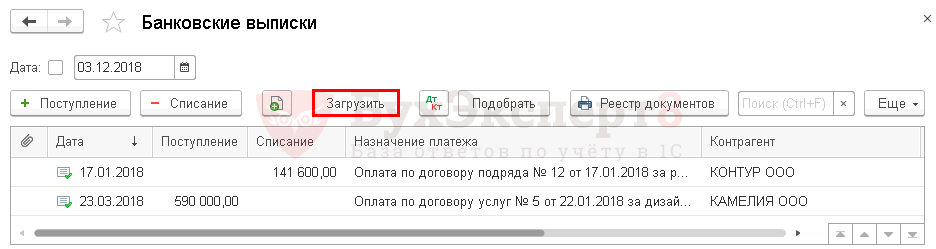1С: Клиент-банк
Настройка Клиент-банка
Для настройки запустите Клиент-банк из журнала Платежные поручения по кнопке Отправить в банк .
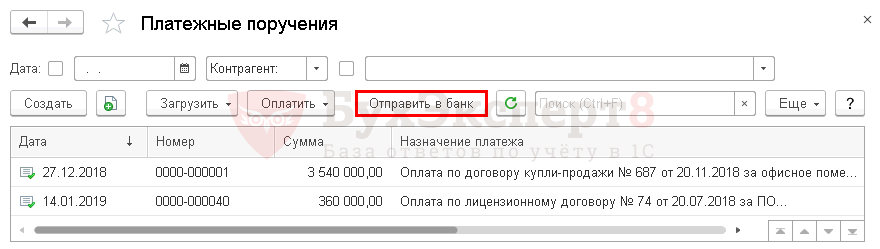
Перейдите по кнопке Настройка вкладки Отправка в банк в форму настроек обмена с Клиент-банком .
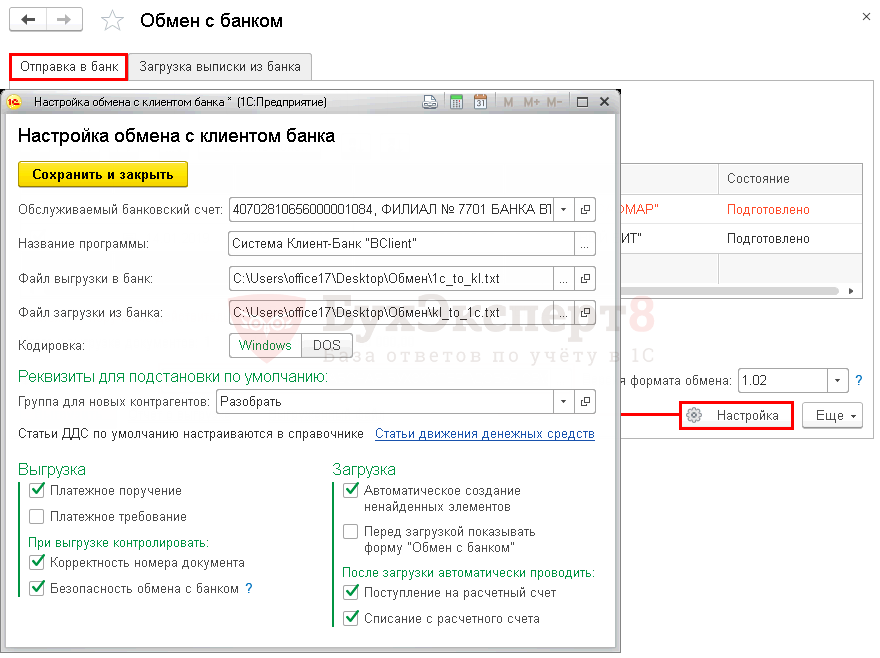
Укажите банковский счет и программу клиент-банка.
В полях Файл выгрузки в банк и Файл загрузки из банка указывается наименование файла и его расположение. Это необходимо для автоматического создания или загрузки файлов. По умолчанию файлы называются 1c_to_kl и kl_to_1c. Если данный файл не будет найден при загрузке или выгрузке, программа предложит указать его вручную.
В разделе Реквизиты для подстановки по умолчанию задайте:
Группа для новых контрагентов — группа в справочнике Контрагенты, в которой создадутся новые Контрагенты . Здесь можно установить любую группу, например, Поставщики или Покупатели. В нашем примере создана группа, в которую сохранятся все новые контрагенты, которых нужно будет потом «разобрать» на покупателей и поставщиков.
Ниже устанавливаются настройки для выгрузки и загрузки.
Выгрузка :
- отметьте, какие документы будут выгружаться в клиент-банк;
- какие данные контролируются при выгрузке:
- Корректность номера документа — проверка на некорректные символы в номере;
- Безопасность обмена с банком — чтобы после выгрузки вирусы не изменили платежные реквизиты.
Загрузка :
- Задайте основные настройки при загрузке:
- Автоматическое создание не найденных документов — контрагенты, которые не будут найдены при загрузке, автоматически создадутся в папке Группа для новых контрагентов .
- Перед загрузкой показывать форму обмена с банком — если флажок установлен, загрузка пройдет автоматически. Если не установлен, можно будет выбрать, какие выписки загружать, а какие нет.
- Отметьте, какие документы после выписки необходимо провести автоматически для оперативного учета денежных средств.
Как выгрузить банк в 1С 8.3
Запустите Клиент-банк из журнала Платежные поручения по кнопке Отправить в банк .
На вкладке Отправка в банк отражаются все платежные документы, у которых Состояние — Подготовлено.
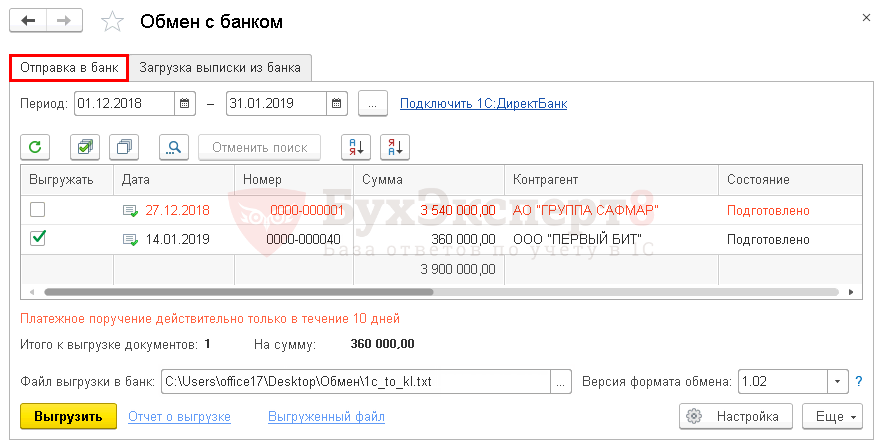
Некорректные платежные поручения подсвечиваются красным, например, Платежное поручение № 1 от 27.12.2018 уже не действительно. Перейдите в документ, дважды нажав на него, для того, чтобы его пометить на удаление или откорректировать. Возможно, наше платежное поручение уже было оплачено, но при каких-то обстоятельствах Состояние его не было скорректировано.

Отметьте в графе Выгружать флажками все платежные поручения, которые необходимо оплатить, и нажмите Выгрузить .
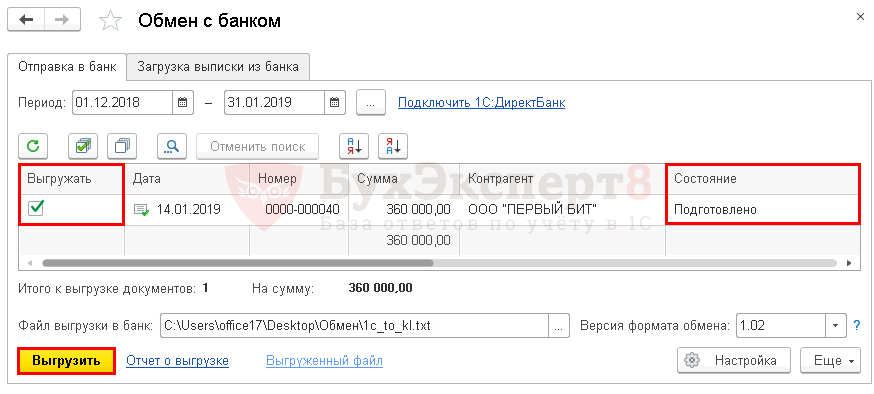
Если настройками предусмотрен контроль за безопасностью обмена с банком, то при нажатии кнопки Выгрузить появится сообщение.
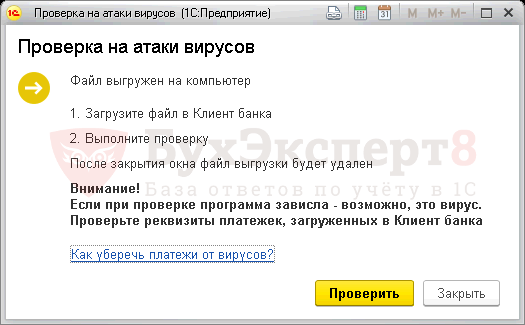
Не закрывайте это окошко, пока не загрузите данные в клиент-банк. Далее выполните проверку по кнопке Проверить .
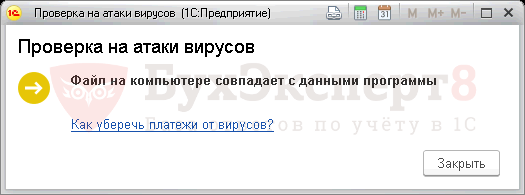
После выгрузки Состояние документа Платежное поручение изменится на Отправлено.
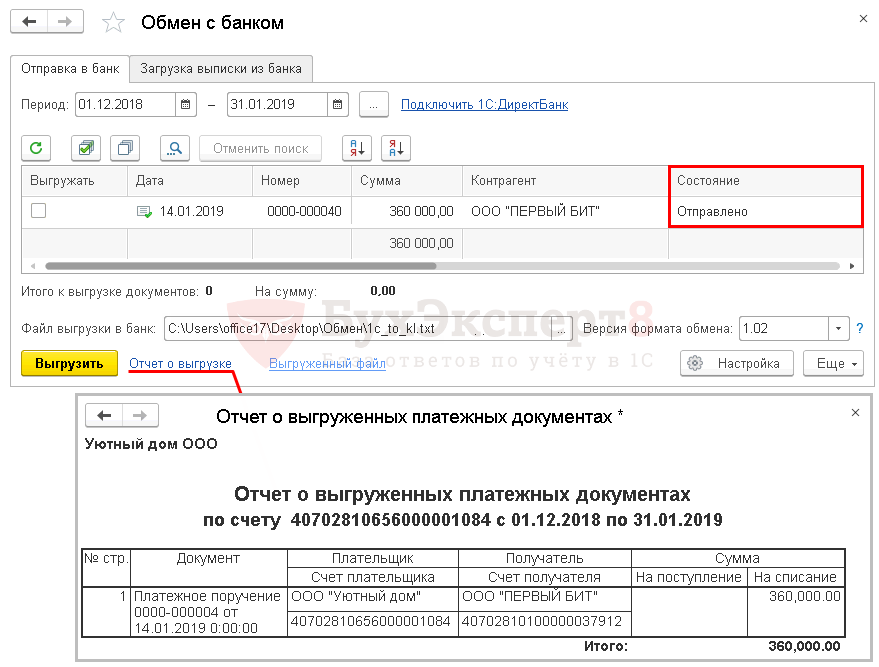
Как загрузить банк в 1С 8.3
Загрузка выписок 1С из Клиент-банка в 1С выполняется из журнала Банковские выписки по кнопке Загрузить .
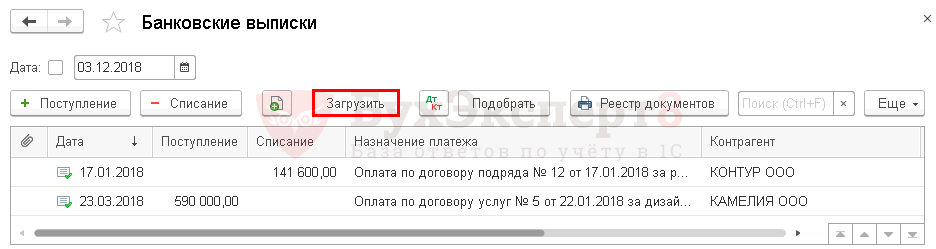
Окно Клиент-банка будет показано, только если это предусмотрено настройками (флажок Перед загрузкой показывать форму «Обмен с банком» ).
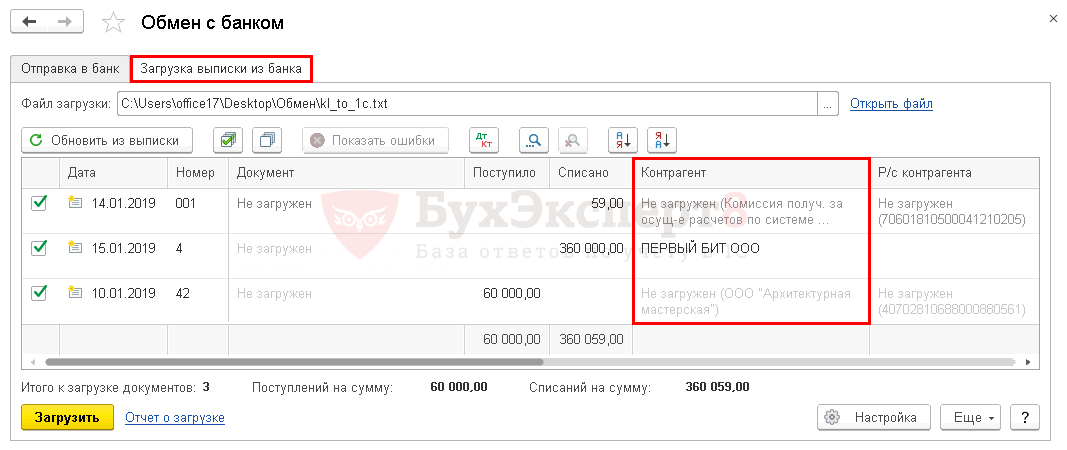
Графы, которые подсвечиваются серым, предупреждают, что этих данных нет в базе, и они будут загружены автоматически
Особое внимание обращайте на графу Договор и сверяйте ее с Назначение платежа. Если они не совпадают, нужно перейти в выписку и скорректировать ее
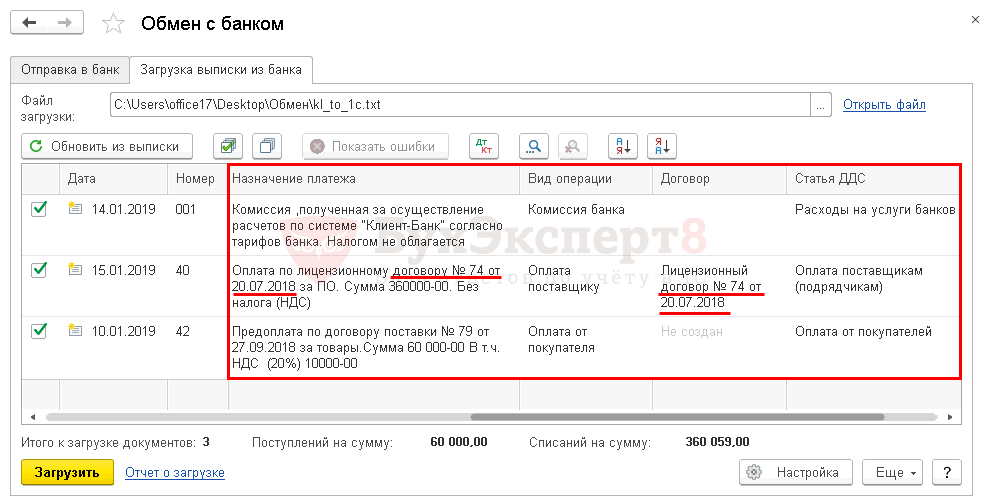
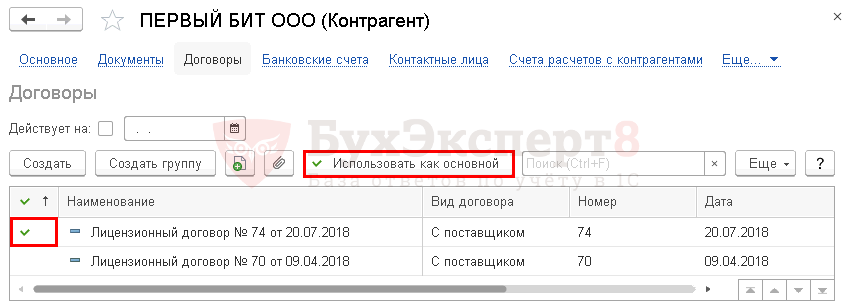
Отметьте флажками все выписки, которые необходимо загрузить, и нажмите Загрузить .
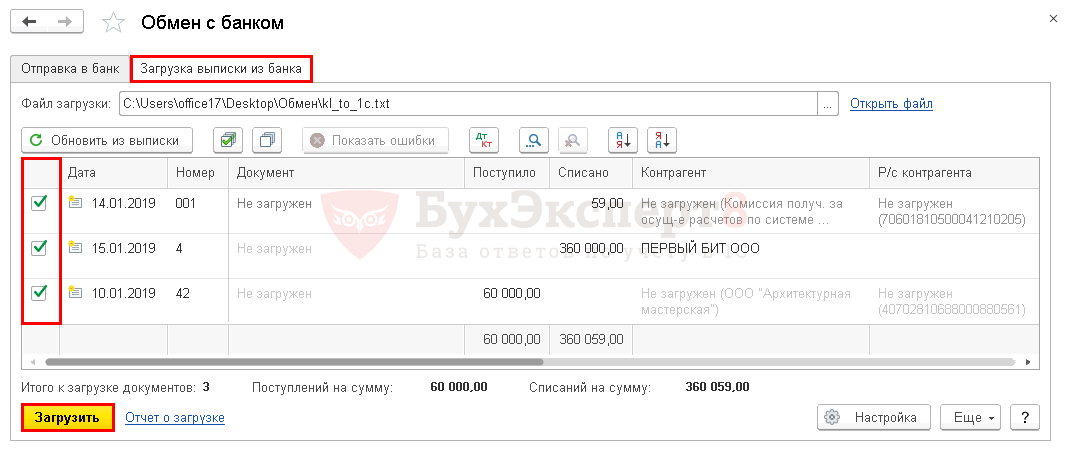
Ссылки на созданные документы отразятся в графе Документ .
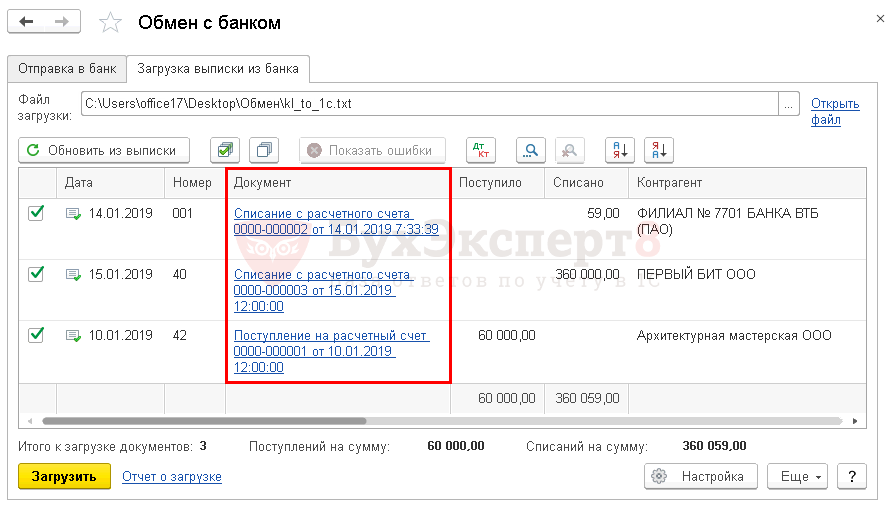
Если ранее уже были загружены выписки, то ссылки в графе Документ появляются сразу при загрузке файла. Проверка ранее загруженных данных происходит по номеру платежного документа, указанному в графе Номер .
Получение сертификата
Для настройки выгрузки выписок из банка в 1С 8.3 Фреш необходимо получить сертификат, который будет использоваться для подписывания и шифрования документов. Сертификат необходим для обеспечения безопасности передачи данных между 1С и банком.
Для получения сертификата необходимо выполнить следующие шаги:
Обратиться к своему банку и запросить выдачу сертификата. Обычно, для этого необходимо заполнить заявку и предоставить паспортные данные.
Ожидать получения ответа от банка, в котором будет указано, готов ли сертификат к выдаче или требуется дополнительные действия для его получения.
Получить сертификат и соответствующий файл с закрытым ключом (.cer и .key файлы)
Обратите внимание, что файл с закрытым ключом должен быть защищен паролем.
Загрузить сертификат и файл с закрытым ключом в систему 1С 8.3 Фреш. Для этого необходимо открыть настройки программы и перейти на вкладку «Банковские операции»
Далее следует нажать на кнопку «Загрузить» рядом с полем «Сертификат». В появившемся окне выбрать файл с расширением .cer и ввести пароль от файла с закрытым ключом. После этого нажать на кнопку «Открыть» и подтвердить загрузку сертификата.
После выполнения этих шагов сертификат будет успешно загружен в систему 1С 8.3 Фреш и будет готов к использованию для выгрузки выписок из банка.
Банковская выписка в 1с 8.3 пример
Эта статья о том, как работать с банковскими выписками в 1С: Бухгалтерии предприятия 8: как отразить поступление денежных средств на расчетный счет и их списание, а также как загрузить данные из клиент-банка; какие проводки должны быть сформированы в программе, и какой вопрос по работе с банковскими документами чаще всего задают пользователи.
Итак, для того, чтобы внести в программу данные о поступлении денег на расчетный необходимо перейти на вкладку “Банк и касса” и выбрать пункт “Банковские выписки”.
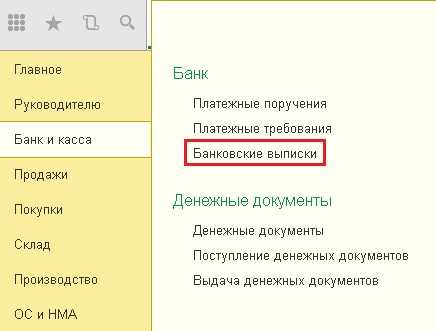
Для того, чтобы вручную ввести документ, необходимо в открывшейся форме нажать на кнопку “Поступление”.
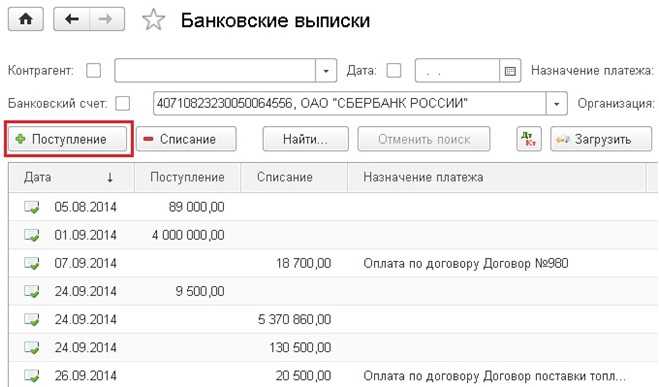
Первым делом выбираем вид операции, от него зависит состав остальных полей документа, в нашем случае это будет “Оплата от покупателя. Затем выбираем организацию (если их в базе несколько) и контрагента из справочника (при необходимости добавляем новый элемент). Поле “Счет плательщика” можно оставить незаполненным, а вот банковский счет организации нужно указать. Проставляем сумму платежа и добавляем в табличную часть информацию о договоре контрагента (также можно добавить в справочник непосредственно во время ввода документа), указываем ставку НДС и проверяем счета учета расчетов и авансов, в нашем случае это счета 62.01 и 62.02. Статью движения денежных средств указывать желательно, но не обязательно для проведения документа.
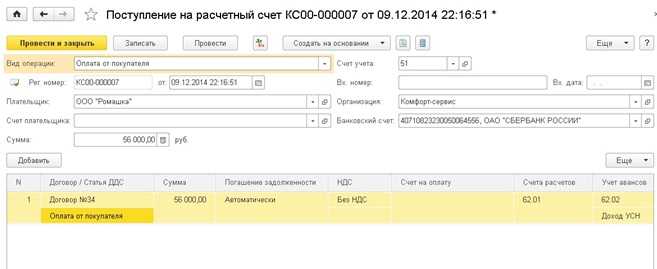
При проведении документа в данном случае используется счет авансов – 62.02, т.к. покупатель совершает предоплату, данные о реализации ему товаров или услуг еще не отражены в программе.
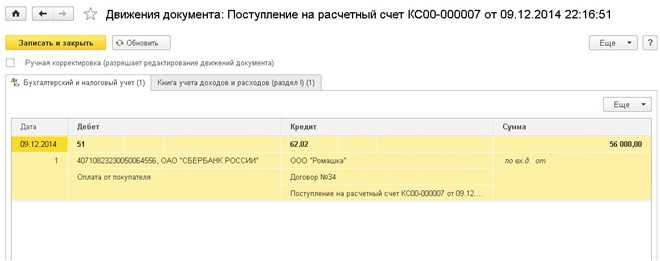
Для отражения списания с расчетного счета в форме банковской выписки нужно нажать кнопку “Списание”. В открывшейся форме документа также первым делом выбираем вид операции и организацию. Мы будем отражать перечисление предоплаты поставщику. Для этого указываем контрагента (выбираем или добавляем нового), сумму платежа, банковский счет организации, если он не заполнился автоматически.
В табличную часть добавляем отдельную строку для каждого договора, в нашем случае договор будет один. Выбираем статью движения денежных средств, ставку НДС; проверяем счета расчетов и сумму. Поле “Назначение платежа” заполняется автоматически, но его можно подкорректировать вручную.
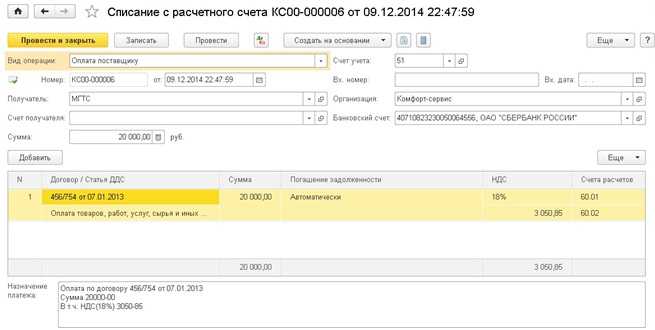
При проведении документа формируются следующие движения по счетам
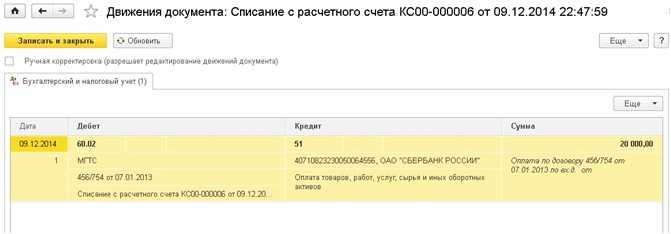
Еще один пример списания денежных средств с расчетного счета с другим видом операции подробно рассмотрен в статье Расходы на услуги банка – как отразить в 1С.
Также можно загрузить выписку из “Банк-клиента”, данный способ описан в статье Загрузка выписки из Банк-клиента в 1С: Бухгалтерию – как настроить?
После того, как данные загружены, я бы рекомендовала сверить остаток на конец дня по выписке, возможно, в некоторые из загруженных документов нужно будет зайти, подкорректировать счета учета или другие поля и провести их. Например, для списания денежных средств на перечисление зарплаты в документах необходимо выбрать соответствующие ведомости на выплату.
Еще один вопрос, о котором мне хотелось бы рассказать – это печатные формы платежных поручений. К сожалению, документ “Списание с расчетного счета” нельзя вывести на печать. Для этих целей предназначен другой документ – “Платежное поручение”, который также можно найти на вкладке “Банк и касса” или создать из документа списания, щелкнув на ссылку “Ввести платежное поручение” в нижней части формы.
http://buhpoisk.ru/bankovskie-vypiski-v-1s-8-3-buhgalterija-3-0.htmlhttp://programmist1s.ru/rabota-s-vyipiskoy-banka-v-1s-8-3/http://1s83.info/obuchenie/1s-buhgalteriya/vyipiska-banka-v-1s.htmlhttp://www.klerk.ru/blogs/1cbit/491471/http://helpme1c.ru/kak-zagruzit-vypiski-iz-bank-klienta-v-1s-buxgalteriya-8-3-redakciya-3-0http://xn--80abbnbma2d3ahb2c.xn--p1ai/mobile-first-srep-1c/main/pervye-shagi-v-novoj-programme/bankovskie-vypiski-v-1s
голоса
Рейтинг статьи
Импорт выписок в 1С
Для работы с выписками из банка в программе 1С 8.3 Фреш необходимо выполнить последовательность действий по настройке импорта. Импорт выписок позволяет автоматически получать данные о проведенных операциях с банковского счета и вносить их в программу 1С.
Для начала, необходимо подключиться к банку, предварительно установив необходимых драйверов. Затем, в программе 1С необходимо прописать настройки подключения к банку, чтобы можно было получать выписки.
После настройки подключения к банку, нужно выполнить настройку формата выписок. Это позволит программе правильно интерпретировать данные выписок, и корректно их обрабатывать.
Каждая выписка имеет свой уникальный формат, поэтому необходимо внимательно изучить структуру и типы данных, чтобы импорт корректно работал.
После настройки формата выписок, можно приступать к настройке автоматического импорта выписок. Для этого нужно указать путь к файлу с выпиской, выбрать настройки импорта и установить расписание, по которому программа будет автоматически выполнять импорт.
После завершения настройки, можно провести пробный импорт, чтобы убедиться, что все работает корректно. Если импорт прошел успешно, выписки будут отображаться в программе 1С, в разделе банковские операции.
Импорт выписок в 1С позволяет автоматизировать процесс обработки операций с банковским счетом и упростить работу с банковскими данными в программе.
Клиент банк в 1С 8.3: настройка, выгрузка и загрузка выписок
Рассмотрим, как работать с банковскими выписками и платежными поручениями с помощью клиент-банка, интегрированного с 1С. Это нужно для автоматизации выгрузки платежек и загрузки выписок о списании и поступлении средств на расчетный счет.
Условно ежедневную работу с банком можно поделить на:
- создание платежных поручений за текущий день;
- выгрузку/загрузку данных банка о произведенных поступлениях и списаниях за предыдущий день;
- отражение банковской выписки на расчетном счете в 1С.
Чтобы начать работать, сформируем платежные поручения для оплаты имеющихся задолженностей. В разделе «Банк и касса» выберем пункт «Платежные поручения», в открывшемся журнале с платежными поручениями воспользуемся автоматическим формированием платежек при помощи кнопки «Оплатить»:
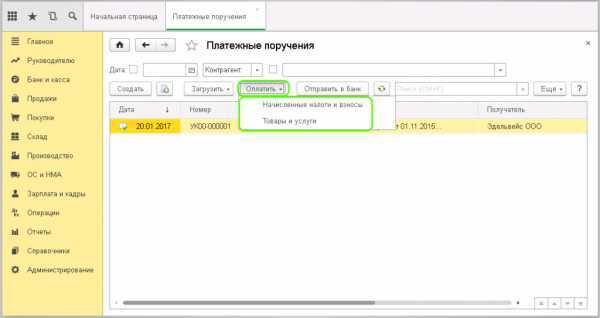
Будем оплачивать товары и услуги (выберем этот вид в выпадающем меню кнопки «Оплатить»). Программа предложит сформировать платежки по имеющимся задолженностям. Можно это сделать для всех документов, можно произвести выборочную оплату.
Сформированные автоматически платежные поручения заполняются данными из документа «Поступление товаров и услуг». Тем не менее, перед отправкой в банк следует проверить документ и только после проверки выгружать в банк.
Отправка поручения в банк производится при нажатии кнопки «Отправить в банк» в верхней панели журнала поручений:
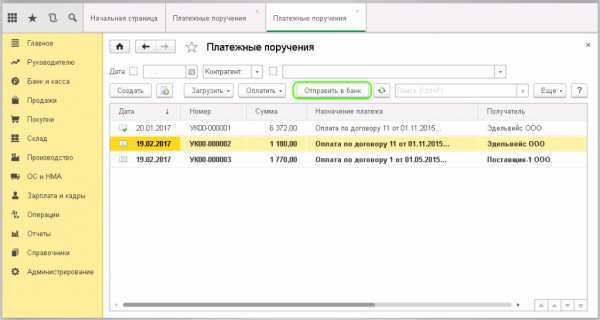
После нажатия кнопки открывается список поручений, доступных для отправки:
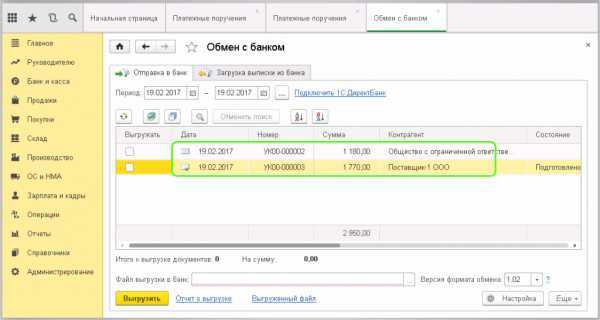
Требуется выбрать период времени, за который будет производиться отправка, и выбрать из списка поручений те, которые нужно отправить.
Выгрузка данных в банк происходит путем отправки файла в формате *.txt. Для обмена с банком нужно создать такой файл.
Настройка подготовки файла для банка осуществляется при нажатии кнопки «Настройки». В открывшемся окне можно указать:
-
«Название программы» — версия клиент-банка;
-
«Файл выгрузки в Банк», «Файл выгрузки из Банка» – расположение файла на жестком диске;
-
«Группа для новых контрагентов» — к какой группе будут относиться вновь созданные контрагенты. Если оставить поле пустым, то программа создаст новую группу;
-
«Статья ДДС по умолчанию настраиваются в справочнике»;
Также в настройках указывается, какие документы требуется выгружать, контролировать или нет номера документов, создавать или нет новых контрагентов, если данные не найдены, проводить или нет автоматически поступления и списания с расчетного счета.
Следует обратить внимание на галочку «Перед загрузкой показывать форму «Обмен с банком». Это дает возможность перед загрузкой проверить правильность заполнения выписки
Если галочка не стоит, то загрузка выписки происходит автоматически, без возможности предварительной проверки.
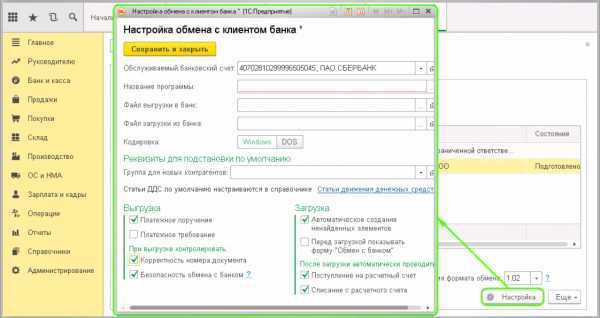
Чтобы записать файл, создаем его (например, на рабочем столе или в другой директории) или выбираем уже готовый файл:
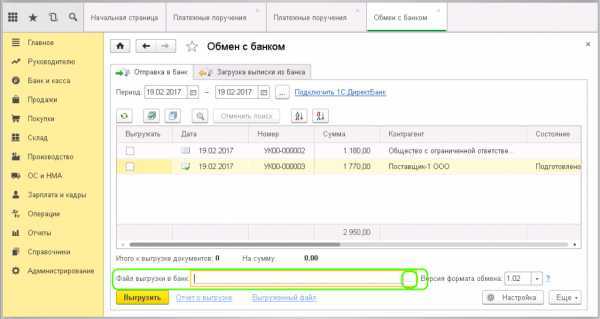
Все данные о платежных поручениях подготовлены к отправке в банк, их можно отправить через систему клиент-банк. Для просмотра информации о поручениях, которые попали в файл, предусмотрен «Отчет о выгрузке»:
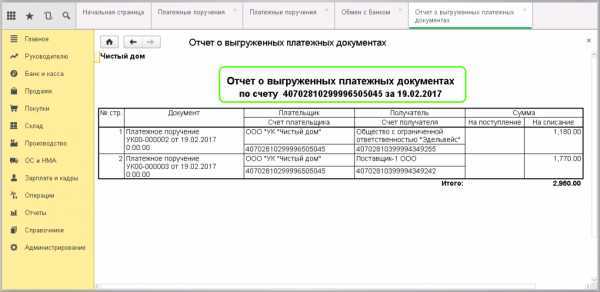
Для загрузки данных из клиент-банка в 1С, надо предварительно выгрузить соответствующий документ и сохранить его. Далее данный файл выбирается в поле «Файл загрузки»:
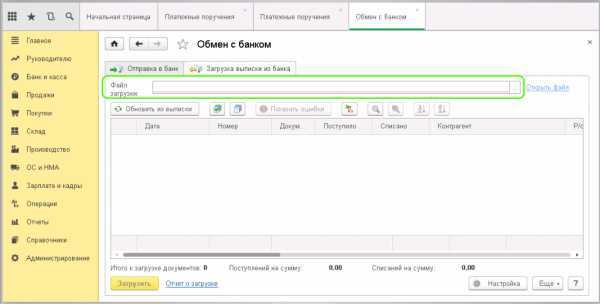
Требуется проверить, что все контрагенты и документы найдены правильно.
Если 1С не сможет найти контрагентов, по которым есть данные в выписке, будет предложено создать новых. Тем не менее, контрагент может уже быть создан, но его реквизиты отличаются от указанных в выписке.
Также требуют проверки поля таблицы. При необходимости их можно корректировать. Если все заполнено верно, то можно нажимать кнопку «Загрузить».
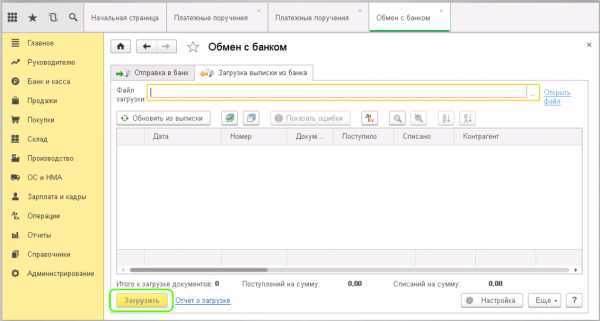
Подтверждает успешную загрузку данных появление ссылки на документ поступления. Если нажать на ссылку, то документ откроется, можно проверить правильность реквизитов, счетов учета и остальных данных.
Выгружаем платежку в банк
Для выгрузки платежки заходим в раздел с платежными поручениями.
Далее создаем поручения как обычно
Следует обратить внимание, что при наличии функции выгрузки платежек в банк необходимо заполнять платежное поручение с особой тщательностью, так как все данные из 1С пойдут в банковское учреждение автоматически. Поэтому правильность всех реквизитов проверяем при заполнении в 1С
Если что-то заполнено неверно, программа предупредит об этом.
Далее нажимаем кнопку «Отправить в банк» из верхнего меню.
Не знаете свои права? Подпишитесь на рассылку Народный СоветникЪ.Бесплатно, минута на прочтение, 1 раз в неделю.
Попадаем в список платежек, готовых к выгрузке. По умолчанию сюда попадают платежки со статусом, отличным от статуса «Оплачено» и за текущее число. Если программа видит в платежке ошибку, она ее в этот список не загрузит. Чтобы выгрузить платежки, подготовленные не только за текущую дату, необходимо изменить период в окошках, отмеченных цифрой «1» на рисунке выше.
Если какие-либо из подготовленных платежек пока не надо отправлять банк, снимаем галочки рядом с ними.
Под цифрой «2» видим тот файл, который мы выбрали для выгрузки в настройках банка.
Нажимаем кнопку «Выгрузить».
Если при настройке обмена с банком вы поставили галочку в позиции «Безопасность обмена с банком», то получите на экране сообщения 1 и 2. Если галочки в указанном месте нет, то только сообщение 2, и на этом процесс выгрузки платежки завершится.
При наличии сообщения 1 нажимайте кнопку «Проверить»:
Процесс выгрузки завершен. Статус платежек изменился на «Отправлено».
Важно! Нажимайте на кнопку «Закрыть» лишь после того, как загрузите платежные поручения в банк. В противном случае файл выгрузки не сохранится
Он удаляется при нажатии на кнопку «Закрыть».
Порядок импорта
️ 1. Экспортировать выписку из клиент-банка
Принцип получения выписки примерно одинаковый для всех банков:
Пример 1. Сбербанк для Бизнеса
️ 2. Выбрать файл и счет
На странице Импорта выберите файл с выпиской или перетащите его в окно импорта.
Произойдет автоопределение счета, к которому добавляется выписка. Номер счета указывается в настройках.

Если в сервисе еще нет счета, то Табло при первом импорте выписки создаст его сам и проставит остаток по счету автоматически на основании этой выписки.
️ По валютным счетам обязательно перед импортом выписки нужно создать счет вручную. Иначе Табло создаст счет по умолчанию в базовой валюте. Если ошиблись и нужно поменять валюту счета, то удалите ранее загруженную выписку и все операции по счету, поменяйте валюту и заново загрузите выписку. Объедините в перевод операции перемещения денег между валютным и обычным счетом, если такие имеются (конвертация валют). Как объединять написали здесь.
? При обработке файла срабатывают автоматизации:
️ 3. Проверить корректность импорта
После успешного импорта придет уведомление.
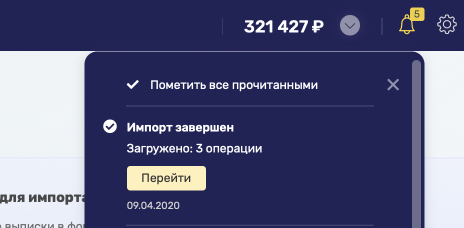
Перейдите к списку операций из окна Уведомления или из Истории Импорта.
️ История импорта
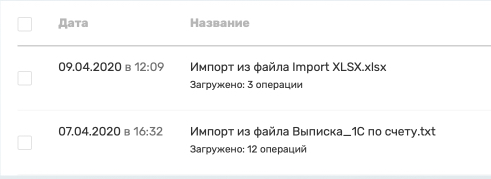
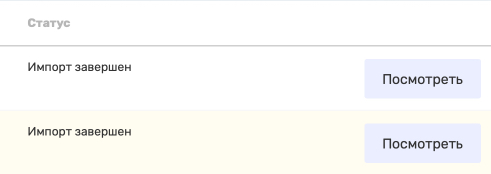
Доступ к сервису 1С:ФинОтчетность и создание пакета отчетов
Доступ к сервису 1С:ФинОтчетность осуществляется по одноименной гиперссылке из раздела Банк и касса — Финансы (рис. 1).
Рис. 1. Доступ к сервису 1С:ФинОтчетность
В простом интерфейсе сервис доступен из раздела Деньги.
По кнопке Создать открывается стартовая форма Новый пакет 1С:ФинОтчетности (рис. 2), где следует указать:
организацию, по которой составляется отчетность. Если отчетность составляется по группе компаний, то следует указать основную компанию группы, а дочерние компании можно добавить на следующем шаге;
получателя отчетности (выбирается из списка банков, подключенных к сервису 1С:ФинОтчетность);
период составления отчетности;
наименование пакета отчетности. Каждый получатель отчетности может зарегистрировать в сервисе несколько вариантов комплекта отчетов, которые ему необходимы в разных ситуациях. В этом случае при создании нового пакета отчетности следует выбрать требуемый вариант комплекта отчетности. Например, для ПАО Банк «ФК Открытие» доступны 4 варианта комплекта отчетности. А для ПАО Сбербанк — свой комплект отчетов, который знаком пользователям по сервису Отчеты для банков.
Рис. 2. Создание комплекта отчетности заемщика
После заполнения стартовой формы Новый пакет 1С:ФинОтчетности по кнопке Создать выполняется переход непосредственно в форму пакета отчетов.
Новый пакет отчетов создается для основной компании группы, которая была указана на предыдущем шаге. По кнопке Добавить компанию можно включить в пакет другие компании группы (рис. 3):
из справочника Организации, если учет их деятельности ведется в текущей базе «1С:Бухгалтерии 8»;
из справочника Контрагенты, если учет их деятельности ведется в другой программе. В этом случае не будет доступно автоматическое заполнение отчетов по данным учета. Отчетность таких компаний необходимо подготовить в соответствующих программах и приложить к общему пакету отчетности в виде внешних файлов.
Рис. 3. Включение в отчет других компаний группы
Если разные компании группы ведут учет в разных базах «1С:Бухгалтерии 8» редакции 3.0, то каждая компания может подготовить отчетность в своей базе. Затем с помощью кнопок Выгрузить/Загрузить, расположенных в командной строке формы пакета отчетов, подготовленную отчетность можно передать в общий пакет по всем компаниям группы.
Поступление
Деньги поступили на счет организации. Теперь данные нужно занести в программу. Откройте вкладку «Банк и касса», затем «провалитесь» в «Банковские выписки».
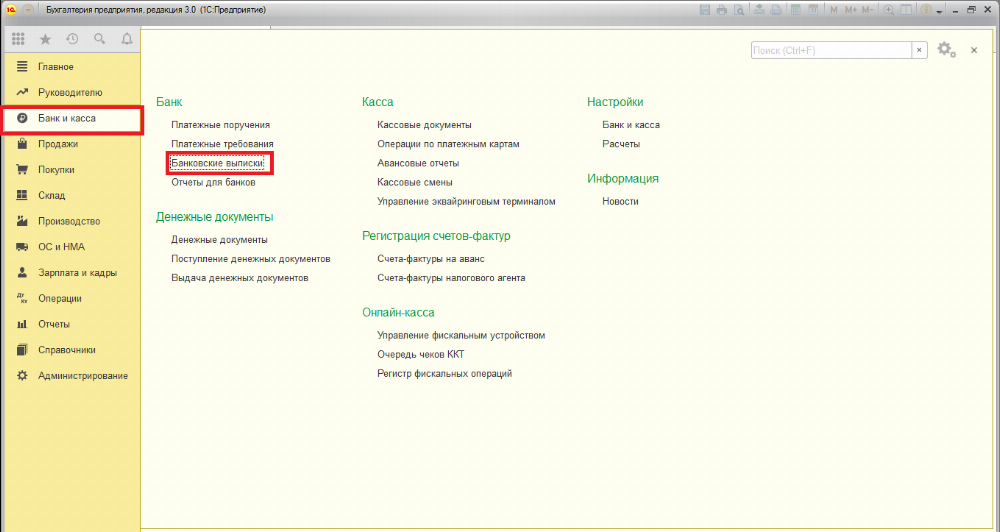
Документ придется ввести вручную через кнопку «Поступление».
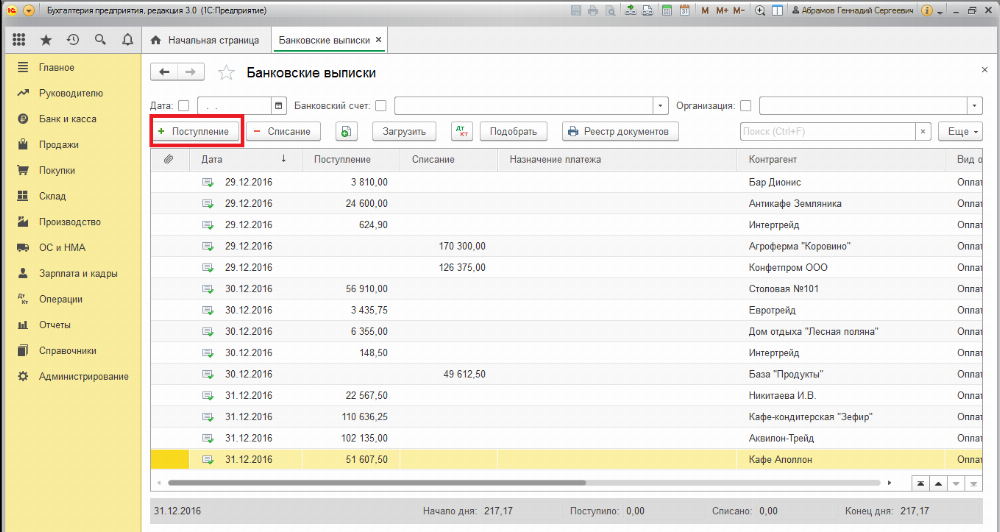
При следующем шаге нужно выбрать необходимый вид операции. Затем организацию и контрагента (предложит справочник).
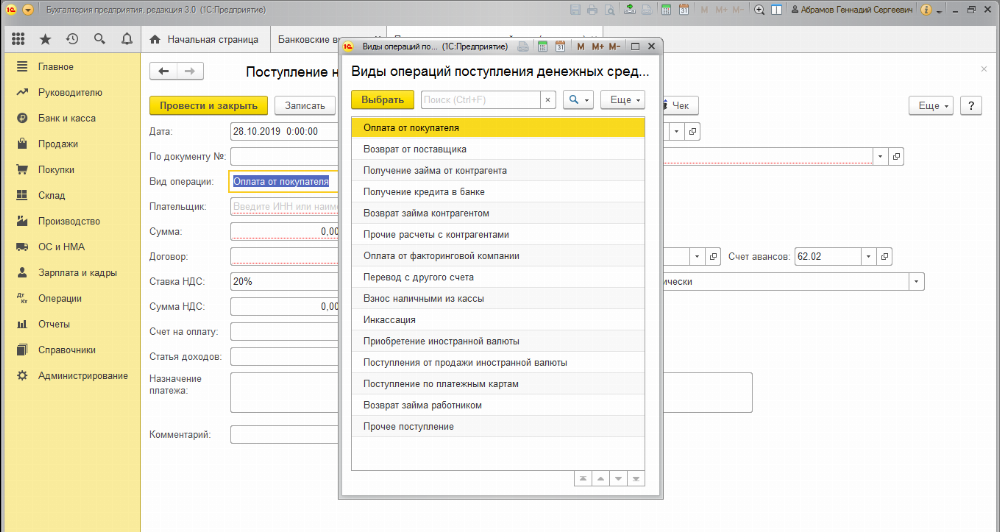
Обязательно нужно внести данные банковского счета организации.
Вносим корректную сумму платежа.
Далее работаем с табличной частью. Сюда нужно добавить данные о договоре контрагента.
Затем укажите ставку НДС и проверьте счета учета расчетов и авансов. Статью движения денежных средств здесь указывать не обязательно.
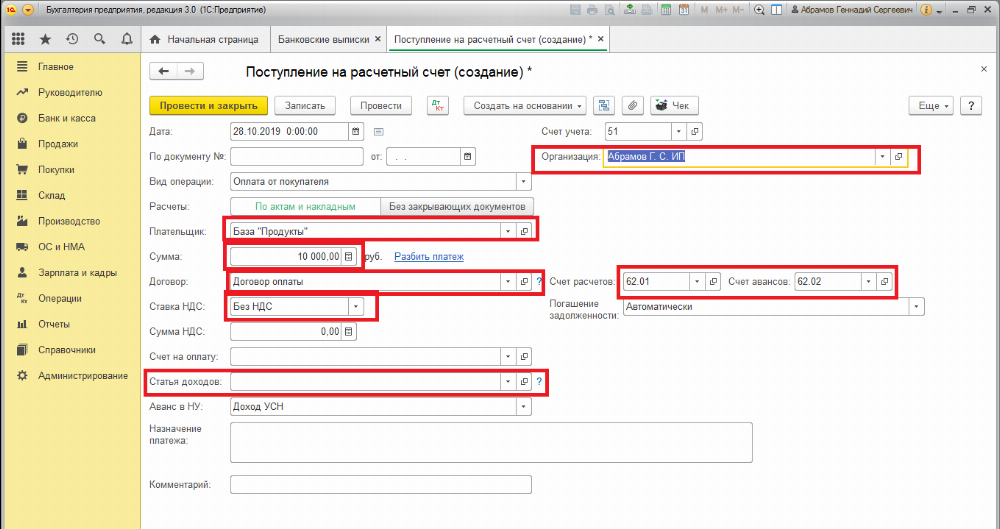
Выписка банка в 1С 8.3 Бухгалтерия 3.0
В этой статье я расскажу Вам, как в 1С 8.3 Бухгалтерия 3.0 пользоваться функционалом банковских выписок и обменом с банк-клиентом:
- где в интерфейсе программы находятся банковские документы;
- как создать новое исходящее платежное поручение;
- как выгрузить платежки для оплаты в клиент-банк;
- как загрузить из клиент-банка входящие платежные поручения и подтверждения оплаты.
Работа с банком
Общая схема работы за отдельно взятый день с выписками в 1С такая:
- Производим загрузку из клиента-банка в 1С: поступления за вчера и подтверждения вчерашних исходящих платежей (+комиссии).
- Создаем платежные поручения, которые нужно оплатить сегодня.
- Выгружаем их в клиент банк (либо используем систему Директ Банк).
И так каждый день или любой другой период.
В интерфейсе журнал банковских выписок расположен в разделе «Банк и касса»:
Как создать новое исходящее платежное поручение
Платежное поручение — документ для отправки его в банк, его можно распечатать по стандартной банковской форме. Вводится на основании Счета, Поступления товаров и услуг и других документов. Будьте внимательны, документ не делает никаких проводок по бухгалтерскому учету! Проводки делает следующий в цепочке документ 1С 8.3 — «Списание с расчетного счета».
Чтобы создать новый документ, зайдите в журнал «Платежные поручение» указанного выше раздела и нажмите кнопку «Создать». Откроется форма нового документа.
Первое, с чего необходимо начать, — выбор вида операции. От этого зависит выбор будущей аналитики:
Получите 267 видеоуроков по 1С бесплатно:
Для примера выберем «Оплата поставщику». Среди обязательных полей для такого вида платежа:
- Организация и счет организации — реквизиты нашей организации.
- Получатель, договор и счет — реквизиты нашего контрагента-получателя.
- Сумма, ставка НДС, назначение платежа.
После заполнения всех полей проверьте правильность указания реквизитов.
Наше видео про банковские выписки в 1С:
Выгрузка платежных поручений из 1С в клиент-банк
Следующий этап — передача данных по новым платежам в банк. Обычно в организациях это выглядит так: за весь день бухгалтеры создают множество документов, и в определенное время ответственный человек делает выгрузку платежек в банковскую программу. Выгрузка происходит через специальный файл — 1c_to_kl.txt.
Чтобы сделать выгрузку, заходим в журнал платежных поручений и нажимаем кнопку «Выгрузить». Откроется специальная обработка, в которой нужно указать Организацию и её счет. После указать даты, за которые нужно сделать выгрузку, и куда сохранить полученный файл 1c_to_kl.txt:
Нажимаем «Выгрузить», получаем файл примерно следующего содержания:
Его и нужно загружать в клиент-банк.
Наше видео по настройке, загрузке и выгрузке платежек:
Загрузка в 1С выписки банк-клиента
Практически любой клиент-банк поддерживает выгрузку файла формата KL_TO_1C.txt. В нем содержатся все данные по входящим и исходящим платежкам за выбранный период. Чтобы его загрузить, зайдите в журнал «Выписки банка» и нажмите кнопку «Загрузить».
В открывшейся обработке выберите организацию, её счет и расположение файла (который Вы выгружали из клиент-банка). Нажмите «Обновить из выписки»:
Мы увидим список документов 1с 8.3 «поступление на расчетный счет» и «списания с расчетного счета»: как входящие, так и исходящие (в том числе за услуги банка). После проверки достаточно нажать кнопку «Загрузить» — система автоматически сформирует нужные документы по списку с нужными бухгалтерскими проводками.
- Если система не нашла контрагента в справочнике 1С по ИНН и КПП, она создаст нового. Будьте внимательны, возможно контрагент в базе есть, но с отличными реквизитами.
- Если Вы пользуетесь статьями движения денежных средств, обязательно заполните их в списке.
- Если в созданных документах нет счетов учета, заполните их в регистре сведений «Счета расчетов с контрагентами». Они могут задаваться как для контрагента или договора, так и для всех документов.
Наше видео по отражению поступления оплаты от покупателя в 1С 8.3:
И отражение оплаты нашему поставщику за товар:
К сожалению, мы физически не можем проконсультировать бесплатно всех желающих, но наша команда будет рада оказать услуги по внедрению и обслуживанию 1С. Более подробно о наших услугах можно узнать на странице Услуги 1С или просто позвоните по телефону +7 (499) 350 29 00. Мы работаем в Москве и области.
Выгрузка реестра зарплаты в ГазПромБанк ЗУП 2.5 c ведущими нулями Промо
Корректно выгружает в текстовый формат поля, начинающиеся на НОЛЬ (Например, серии паспортов вида 0803)
16.05.2016 37762 16 asher72 1
UPDATE 2020.11 Учтено новое API взаимодействия с серверами проверки чеков ФНС. Реализована верификация по номеру телефона и кода из SMS. Обработка поможет сократить время на ввод данных о расходах в 1С:Деньги. Достаточно отсканировать QR-код чека смартфоном, с предустановленным официальным приложением проверки чеков от ФНС. Данные чека будут загружены в базу из данных электронного чека, которые хранятся на серверах ФНС. Обработка протестирована на последнем релизе 2.0.40.12.
28.07.2019 13511 56 1sig 29
Выгрузка выписок из программы Клиент-Банк
Для того чтобы выгрузить выписка из программы Клиент-банк, необходимо:
- Сформировать выписку, за нужный период;
- Экспортировать её в текстовый файл, для передачи данных.
Экспорт происходит при нажатии на кнопку «Экспортировать», «Экспорт» или что-то подобное, в разных программах Клиент-Банк эта кнопка называется по-разному. Сформированный файл выгружается для экспорта в нужную папку, по заранее прописанному пути.
Перед табличной части документа в правом углу находим кнопку «Ещё» нажимаем на неё, появляется окно со списком функций, выбираем в нём позицию «Обмен с банком».
- Организация, по которой будут загружаться платёжные поручения;
- Банковский счёт организации.
Нажимаем внизу документа «Загрузить» и после этого в табличной части все выписки из банка погрузятся в программе «1С: Бухгалтерия». После этого просматриваем отчет по выгруженному файлу и переходим к проведению платёжных поручений.
Можно настроить автоматическое проведение платёжных документов по поступлению и списанию. Для этого нужно выполнить настройку.
Выбрать документ «Настройка с Клиент-Банком» можно:
Нажав внизу документа «Обмен с банком» кнопку «Настройка»;
В журнале «Банковские выписки» выбрать из списка позицию «Настроить обмен с банком» при нажатии на кнопку «Ещё».
В настройке заполняем поля:
- Указываем банковский счёт, по которому будут загружаться выписки;
- Название программы выбирается из списка, заложенного разработчиками – это программа, с которой вы работаете. После этого открываются поля «Файл выгрузки из 1С Бухгалтерия» и «Файл загрузки из 1С Бухгалтерия». «Файл выгрузки из 1С Бухгалтерия» только в том случае, если исходящие платёжные поручения формируются в базе 1С, а затем выгружаются в Клиент-Банк;
Условие, которое необходимо выполнить – это имя файла загрузки в 1С, он должен соответствовать имени файла выгрузки из программы Клиент-Банк.
В нижней части настройки открывается два поля, в левом указываются данные по выгрузки, в правой части данные по загрузке.
После загрузки платёжных поручений, стоит внимательно проверить «Вид операции» и созданные бухгалтерские проводки, при обнаружении ошибок внести исправления.
Выгрузка выписок из банковской программы в 1С очень удобная процедура, которая существенно облегчает работу бухгалтерской службы, значительно экономя время сотрудников.
В этой статье я расскажу Вам, как в 1С 8.3 Бухгалтерия 3.0 пользоваться функционалом банковских выписок и обменом с банк-клиентом:
- где в интерфейсе программы находятся банковские документы;
- как создать новое исходящее платежное поручение;
- как выгрузить платежки для оплаты в клиент-банк;
- как загрузить из клиент-банка выписку и разнести их;
- как загрузить подтверждения успешной оплаты исходящих платежей.
Общая схема работы за отдельно взятый день с выписками в 1С такая:
- Производим загрузку из клиента-банка в 1С: поступления за вчера и подтверждения вчерашних исходящих платежей (+комиссии).
- Создаем платежные поручения, которые нужно оплатить сегодня.
- (либо используем систему Директ Банк).
И так каждый день или любой другой период.
В интерфейсе журнал банковских выписок расположен в разделе «Банк и касса»:
Как создать новое исходящее платежное поручение
Платежное поручение — документ для отправки его в банк, его можно распечатать по стандартной банковской форме. Вводится на основании Счета, Поступления товаров и услуг и других документов. Будьте внимательны, документ не делает никаких проводок
по бухгалтерскому учету! Проводки делает следующий в цепочке документ 1С 8.3 — «Списание с расчетного счета».
Чтобы создать новый документ, зайдите в журнал «Платежные поручение» указанного выше раздела и нажмите кнопку «Создать». Откроется форма нового документа.
Первое, с чего необходимо начать, — выбор вида операции. От этого зависит выбор будущей аналитики:
Получите 267 видеоуроков по 1С бесплатно:
Для примера выберем «Оплата поставщику». Среди обязательных полей для такого вида платежа:
- Организация и счет организации — реквизиты нашей организации.
- Получатель, договор и счет — реквизиты нашего контрагента-получателя.
- Сумма, ставка НДС, назначение платежа.
После заполнения всех полей проверьте правильность указания реквизитов.
Наше видео про банковские выписки в 1С: